MATLAB中图像RGB通道的提取
利用Matlab提取图片曲线
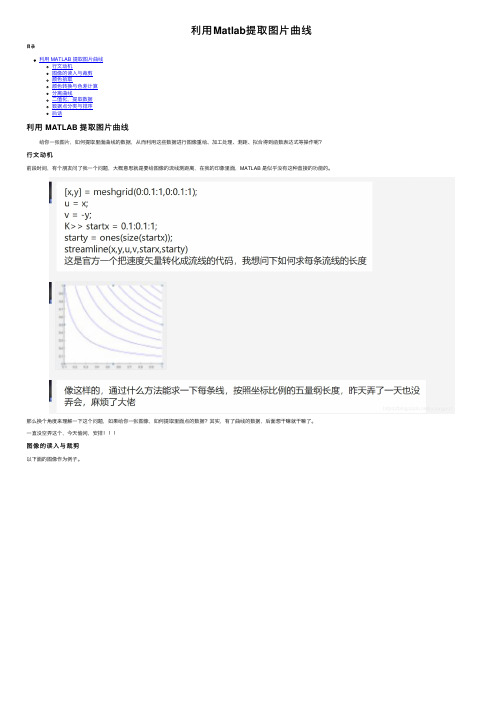
利⽤Matlab提取图⽚曲线⽬录利⽤ MATLAB 提取图⽚曲线⾏⽂动机图像的读⼊与裁剪颜⾊拾取颜⾊转换与⾊差计算分离曲线⼆值化,提取数据数据点分类与排序后话利⽤ MATLAB 提取图⽚曲线给你⼀张图⽚,如何提取⾥⾯曲线的数据,从⽽利⽤这些数据进⾏图像重绘、加⼯处理、测距、拟合得到函数表达式等操作呢?⾏⽂动机前段时间,有个朋友问了我⼀个问题,⼤概意思就是要给图像的流线测距离,在我的印象⾥⾯,MATLAB 是似乎没有这种直接的功能的。
那么换个⾓度来理解⼀下这个问题,如果给你⼀张图像,如何提取⾥⾯点的数据?其实,有了曲线的数据,后⾯想⼲嘛就⼲嘛了。
⼀直没空弄这个,今天偷闲,安排图像的读⼊与裁剪以下⾯的图像作为例⼦。
我们先导⼊图像,进⾏简单的裁剪。
为什么要裁剪呢?其实不裁剪也没关系,因为我后⾯是基于像素点的颜⾊来提取的曲线。
如果你想提取的曲线不能通过颜⾊区分,那么,最好通过裁剪,把你不想要的部分尽可能地剪掉。
%% 读⼊图⽚,展⽰,有必要的话可以适当做⼀些裁剪A = imread('a.jpg');%读取到⼀张图⽚imshow(A);A = imcrop(A);%使⽤⿏标裁剪⼀波imshow(A);[low_num,col_num,~] = size(A);颜⾊拾取观察图像发现,我们要提取的曲线是蓝⾊的,所以我希望通过颜⾊把它区分出来。
那么我们就要知道这个曲线的 RGB 值。
我希望通过⿏标点选的⽅式获取到颜⾊值。
这⾥我偷个懒,直接采⽤了开源的颜⾊提取⼯具。
这个模块不是我写的,特此声明,请尊重原创。
%% 颜⾊提取getcolor();color = color_list_temp(1,:);function getcolorglobal control;global ima;global GUI;global x_limit;global y_limit;global color;global a;global color_number;global color_list;global page;global total_page;global color_list_temp;color=[];page=1;total_page=2;color_list=[0 0 0];color_list(1,:)=[];color_number=1;rgb_type=1;%%%%%%%%%%%%%%%%%%%%%%%%%%%%%%%%%%%%%%%%%%%%%%%%%%%%%%%%%%%%%%%%%%%%%%%%%%%GUI.fig=figure('units','pixels',...'position',[350 100 800 500],...'Numbertitle','off',...'menubar','none',...'resize','off',...'name','getcolor',...'color',[0.95 0.95 0.95]);%%%%%%%%%%%%%%%%%%%%%%%%%%%%%%%%%%%%%%%%%%%%%%%%%%%%%%%%%%%%%%%%%%%%%%%%%%%uh1=uimenu('label','设置');uimenu(uh1,'label','RGB类型设置','callback',@RGBset)function RGBset(~,~)GUI.rgbfig=figure('units','pixels',...'position',[360 370 180 200],...'Numbertitle','off',...'menubar','none',...'name','RGBset',...'resize','off');GUI.axes=axes('Units','pixels',...'parent',GUI.rgbfig,...'PlotBoxAspectRatio',[1 1 1],...'Color',[0.95 0.95 0.95],...'Box','on', ...'XLim',[0 500],...'YLim',[0 500], ...'XColor',[0.95 0.95 0.95],...'YColor',[0.95 0.95 0.95],...'YDir','reverse', ...'xtick',[],'ytick',[]);GUI.checkbox1=uicontrol('parent',GUI.rgbfig,...'style','checkbox',...'string','范围:0-1',...'position',[45 150 400 30],...'fontsize',10,...'value',rgb_type,...'callback',@ifon1);GUI.checkbox255=uicontrol('parent',GUI.rgbfig,...'style','checkbox',...'string','范围:0-255',...'position',[45 120 400 30],...'fontsize',10,...'value',~rgb_type,...'callback',@ifon255);GUI.makesurebutton=uicontrol('parent',GUI.rgbfig,...'style','pushbutton',...'string','确定设置',...'position',[45 70 100 25],...'fontsize',10,...'callback',@settype);function ifon1(~,~)if(get(GUI.checkbox1,'value')==1)set(GUI.checkbox1,'value',1);set(GUI.checkbox255,'value',0);elseset(GUI.checkbox1,'value',1);endendfunction ifon255(~,~)if(get(GUI.checkbox255,'value')==1)set(GUI.checkbox255,'value',1);set(GUI.checkbox1,'value',0);elseset(GUI.checkbox255,'value',1);endendfunction settype(~,~)rgb_type=get(GUI.checkbox1,'value');if ~isempty(color)set(GUI.text2,'string',['[',num2str((color/255).*rgb_type+color.*(~rgb_type)),']']);endshow_color(page);close(GUI.rgbfig)endend %%%%%%%%%%%%%%%%%%%%%%%%%%%%%%%%%%%%%%%%%%%%%%%%%%%%%%%%%%%%%%%%%%%%%%%%%%% uh2=uimenu('label','保存');uimenu(uh2,'label','储存为mat','callback',@saveas_mat)uimenu(uh2,'label','储存为txt','callback',@saveas_txt)uimenu(uh2,'label','储存为excel','callback',@saveas_exl)uimenupic=uimenu(uh2,'label','储存为对照图');uimenu(uimenupic,'label','储存全部页码','callback',@saveas_pic_all);uimenu(uimenupic,'label','储存当前页码','callback',@saveas_pic_now);function saveas_mat(~,~)try[filename, pathname] = uiputfile({'*.mat','mat'});color_list_temp=(color_list/255).*rgb_type+color_list.*(~rgb_type);save([pathname,filename],'color_list_temp');catchendendfunction saveas_txt(~,~)try[filename, pathname] = uiputfile({'*.txt','记事本'});color_list_temp=(color_list/255).*rgb_type+color_list.*(~rgb_type);[m,n]=size(color_list_temp);fid=fopen([ pathname,filename],'w');for ii=1:mfor jj=1:nif jj==nfprintf(fid,'%d\r\n',color_list_temp(ii,jj));elsefprintf(fid,'%d\r\t',color_list_temp(ii,jj));endendendfclose(fid);catchendendfunction saveas_exl(~,~)[filename, pathname] = uiputfile({'*.xlsx','记事本'});color_list_temp=(color_list/255).*rgb_type+color_list.*(~rgb_type);xlswrite([ pathname,filename],color_list_temp)endfunction saveas_pic_all(~,~)page_with_color=total_page-1;px=50;gap_px=10;pic=ones(9*px,page_with_color*px+(page_with_color-1)*gap_px,3);for p=1:page_with_colorfor ii=(p-1)*9+1:p*9for kk=1:3if ii<=length(color_list)pic((ii-(p-1)*9-1)*px+1:(ii-(p-1)*9)*px,(p-1)*(px+gap_px)+1:(p-1)*(px+gap_px)+px,kk)=color_list(ii,kk)/255;endendendend[filename, pathname] = uiputfile({'*.jpg;*.png','All Image Files';...'*.jpg','JPG';'*.png','PNG' });imwrite(pic,[pathname,filename]);endfunction saveas_pic_now(~,~)try[m,~]=size(color_list);m=m-(page-1)*9;m(m>9)=9;px=50;pic=ones(9*px,1*px,3);if m>0for ii=(page-1)*9+1:(page-1)*9+mfor kk=1:3pic((ii-1)*px+1:ii*px,1:px,kk)=color_list(ii,kk)/255;endendelseend[filename, pathname] = uiputfile({'*.jpg;*.png','All Image Files';...'*.jpg','JPG';'*.png','PNG' });imwrite(pic,[pathname,filename]);catchendend %%%%%%%%%%%%%%%%%%%%%%%%%%%%%%%%%%%%%%%%%%%%%%%%%%%%%%%%%%%%%%%%%%%%%%%%%%% %uh3=uimenu('label','导⼊'); %%%%%%%%%%%%%%%%%%%%%%%%%%%%%%%%%%%%%%%%%%%%%%%%%%%%%%%%%%%%%%%%%%%%%%%%%%% GUI.text=uicontrol('parent',GUI.fig,...'style','text',...'string','⾊彩识别',...'horizontalalign','center',...'position',[50 440 400 30],...'backgroundcolor',[0.85 0.89 0.85],...'foregroundcolor','k',...'fontsize',15);GUI.text1=uicontrol('parent',GUI.fig,...'style','text',...'string','',...'horizontalalign','center',...'position',[460 330 100 100],...'backgroundcolor',[1 1 1],...'foregroundcolor','k',...'fontsize',10);GUI.text2=uicontrol('parent',GUI.fig,...'style','text',...'string','',...'horizontalalign','center',...'position',[350 440 210 30],...'backgroundcolor',[1 1 1],...'foregroundcolor','k',...'fontsize',10);GUI.savecolorbutton=uicontrol('parent',GUI.fig,...'style','pushbutton',...'string','储存颜⾊',...'position',[460 290 100 30],...'backgroundcolor',[0.85 0.89 0.85],...'foregroundcolor','k',...'fontsize',15,...'callback',@save_color);GUI.deletedatabutton=uicontrol('parent',GUI.fig,...'style','pushbutton',...'string','清空数据',...'position',[460 230 100 30],...'backgroundcolor',[0.8 0.9 0.9],...'foregroundcolor','k',...'fontsize',15,...'callback',@clear_data);GUI.deletepicbutton=uicontrol('parent',GUI.fig,...'style','pushbutton',...'string','删除图⽚',...'position',[460 180 100 30],...'backgroundcolor',[0.8 0.9 0.9],...'foregroundcolor','k',...'fontsize',15,...'callback',@delete_pic);GUI.getcapbutton=uicontrol('parent',GUI.fig,...'style','pushbutton',...'string','屏幕截图',...'position',[460 130 100 30],...'backgroundcolor',[0.8 0.9 0.9],...'foregroundcolor','k',...'fontsize',15,...'callback',@get_capture);GUI.getpicbutton=uicontrol('parent',GUI.fig,...'style','pushbutton',...'string','读取图⽚',...'position',[460 80 100 30],...'backgroundcolor',[0.8 0.9 0.9],...'foregroundcolor','k',...'fontsize',15,...'callback',@getImage);GUI.getcolorbutton=uicontrol('parent',GUI.fig,...'style','pushbutton',...'tag','recc',...'string','获取颜⾊',...'position',[460 30 100 30],...'backgroundcolor',[0.8 0.9 0.9],...'foregroundcolor','k',...'fontsize',15,...'callback',@get_color); %%%%%%%%%%%%%%%%%%%%%%%%%%%%%%%%%%%%%%%%%%%%%%%%%%%%%%%%%%%%%%%%%%%%%%%%%%% for i=1:9GUI.text=uicontrol('parent',GUI.fig,...'tag',num2str(i),...'style','text',...'string','',...'horizontalalign','left',...'position',[600 440-40*(i-1) 30 30],...'backgroundcolor',[1 1 1],...'foregroundcolor','k',...'fontsize',10);endfor i=1:9GUI.text=uicontrol('parent',GUI.fig,...'tag',[num2str(i),'t'],...'style','text',...'string','',...'horizontalalign','center',...'position',[640 440-40*(i-1) 150 30],...'backgroundcolor',[1 1 1],...'foregroundcolor','k',...'fontsize',8);end %%%%%%%%%%%%%%%%%%%%%%%%%%%%%%%%%%%%%%%%%%%%%%%%%%%%%%%%%%%%%%%%%%%%%%%%%%% GUI.inputbutton=uicontrol('parent',GUI.fig,...'style','pushbutton',...'string','清除最后⼀个颜⾊',...'position',[600 80 190 30],...'backgroundcolor',[0.85 0.89 0.85],...'foregroundcolor','k',...'fontsize',15,...'callback',@delete_last);%GUI.inputbutton=uicontrol('parent',GUI.fig,...%'style','pushbutton',...%'string','导出数据',...%'position',[600 30 190 30],...%'backgroundcolor',[0.85 0.89 0.85],...%'foregroundcolor','k',...%'fontsize',15,...%'callback',@output_data); %%%%%%%%%%%%%%%%%%%%%%%%%%%%%%%%%%%%%%%%%%%%%%%%%%%%%%%%%%%%%%%%%%%%%%%%%%% GUI.lpbutton=uicontrol('parent',GUI.fig,...'style','pushbutton',...'string','<上⼀页',...'position',[600 30 70 30],...'backgroundcolor',[0.85 0.85 0.85],...'foregroundcolor','k',...'fontsize',12,...'callback',@lastpage);GUI.npbutton=uicontrol('parent',GUI.fig,...'style','pushbutton',...'string','下⼀页>',...'position',[720 30 70 30],...'backgroundcolor',[0.85 0.85 0.85],...'foregroundcolor','k',...'fontsize',12,...'callback',@nextpage);GUI.page=uicontrol('parent',GUI.fig,...'style','text',...'string',[num2str(page),'/',num2str(total_page)],...'horizontalalign','center',...'position',[670 30 50 27],...'backgroundcolor',[0.95 0.95 0.95],...'foregroundcolor','k',...'fontsize',12);function lastpage(~,~)page=page-1;page(page<1)=1;set(GUI.page,'string',[num2str(page),'/',num2str(total_page)]);show_color(page);endfunction nextpage(~,~)page=page+1;page(page>total_page)=total_page;set(GUI.page,'string',[num2str(page),'/',num2str(total_page)]);show_color(page);end %%%%%%%%%%%%%%%%%%%%%%%%%%%%%%%%%%%%%%%%%%%%%%%%%%%%%%%%%%%%%%%%%%%%%%%%%%% GUI.axes=axes('Units','pixels',...'PlotBoxAspectRatio',[1 1 1],...'Position',[50 30 400 400],...'Color',[0.98 0.98 0.98],...'Box','on', ...'XLim',[0 500],...'YLim',[0 500], ...'XColor','w','YColor','w',...'YDir','reverse', ...'Tag','picbagaxes',...'xtick',[],'ytick',[]);hold on; %%%%%%%%%%%%%%%%%%%%%%%%%%%%%%%%%%%%%%%%%%%%%%%%%%%%%%%%%%%%%%%%%%%%%%%%%%% %function output_data(~,~)%if color_number>1%disp(color_list)%end%endfunction show_color(cur_page)len_list=size(color_list,1);for ii=(cur_page-1)*9+1:(cur_page-1)*9+9if(ii<=len_list)set(findobj('tag',num2str(ii-(cur_page-1)*9)),'backgroundcolor',color_list(ii,:)/255)set(findobj('tag',[num2str(ii-(cur_page-1)*9),'t']),'string',['[',num2str((color_list(ii,:)/255).*rgb_type+color_list(ii,:).*(~rgb_type)),']'])elseset(findobj('tag',num2str(ii-(cur_page-1)*9)),'backgroundcolor',[1 1 1])set(findobj('tag',[num2str(ii-(cur_page-1)*9),'t']),'string','')endendendfunction save_color(~,~)if ~isempty(get(GUI.text2,'string'))%set(findobj('tag',num2str(color_number)),'backgroundcolor',color/255)%set(findobj('tag',[num2str(color_number),'t']),'string',['[',num2str((color/255).*rgb_type+color.*(~rgb_type)),']'])color_list(color_number,:)=color;%(color/255).*rgb_type+color.*(~rgb_type);color_number=color_number+1;if color_number-1>(total_page-1)*9page=ceil(color_number/9);total_page=total_page+1;set(GUI.page,'string',[num2str(page),'/',num2str(total_page)]);endshow_color(page)endendfunction delete_last(~,~)if color_number>=1%set(findobj('tag',num2str(color_number-1)),'backgroundcolor',[1 1 1])%set(findobj('tag',[num2str(color_number-1),'t']),'string','')color_list(end,:)=[];color_number=color_number-1;if color_number-2<=(total_page-2)*9page=ceil((color_number-1)/9);total_page=total_page-1;set(GUI.page,'string',[num2str(page),'/',num2str(total_page)]);endshow_color(page)endendfunction delete_pic(~,~)control=0;set(findobj('Tag','picbagaxes'),...'XLim',[0 500],...'YLim',[0 500],...'Position',[50 30 400 400],...'Color',[0.98 0.98 0.98]);delete(a);endfunction clear_data(~,~)control=0;set(GUI.text1,'backgroundcolor',[1 1 1]);set(GUI.text2,'string','');set(findobj('Tag','picbagaxes'),...'XLim',[0 500],...'YLim',[0 500],...'Position',[50 30 400 400],...'Color',[0.98 0.98 0.98]);set(findobj('tag','recc'),'string','获取颜⾊');delete(a);endfunction get_color(~,~)if control==0set(GUI.text1,'backgroundcolor',[1 1 1]);set(GUI.text2,'string','');endcontrol=1;set(gcf,'WindowButtonMotionFcn',@whilemovefcn)set(gcf,'WindowButtonDownFcn',@whileclickfcn)end %%%%%%%%%%%%%%%%%%%%%%%%%%%%%%%%%%%%%%%%%%%%%%%%%%%%%%%%%%%%%%%%%%%%%%%%%%% function whilemovefcn(~,~)xy=get(gca,'CurrentPoint');x=xy(1,2);y=xy(1,1);if x<=x_limit&&y<=y_limit&&x>=0&&y>=0x(x>x_limit)=x_limit;y(y>y_limit)=y_limit;x(x<1)=1;y(y<1)=1;x=round(x);y=round(y);if control==1color=double([ima(x,y,1),ima(x,y,2),ima(x,y,3)]);set(GUI.text1,'backgroundcolor',color/255);set(GUI.text2,'string',['[',num2str((color/255).*rgb_type+color.*(~rgb_type)),']']);endelseif control==1set(GUI.text1,'backgroundcolor',[1 1 1]);set(GUI.text2,'string','');endendendfunction whileclickfcn(~,~)xy=get(gca,'CurrentPoint');x=xy(1,2);y=xy(1,1);if x<=x_limit&&y<=y_limit&&x>=0&&y>=0control=0;set(GUI.text1,'backgroundcolor',color/255);set(GUI.text2,'string',['[',num2str((color/255).*rgb_type+color.*(~rgb_type)),']']);set(findobj('tag','recc'),'string','继续取⾊');%disp(color/255)endend %%%%%%%%%%%%%%%%%%%%%%%%%%%%%%%%%%%%%%%%%%%%%%%%%%%%%%%%%%%%%%%%%%%%%%%%%%% function get_capture(~,~)screensize=get(0,'screensize');screensize=1.5*screensize;robot=java.awt.Robot();rectangle=java.awt.Rectangle();rectangle.x=0;rectangle.y=0;rectangle.width=screensize(3);rectangle.height=screensize(4);image=robot.createScreenCapture(rectangle);data=image.getData();temp=zeros(screensize(3)*screensize(4)*3,1);temp=data.getPixels(0,0,screensize(3),screensize(4),temp);temp=uint8(temp);R=temp(1:3:end);G=temp(2:3:end);B=temp(3:3:end);R=reshape(R,[screensize(3),screensize(4)]);G=reshape(G,[screensize(3),screensize(4)]);B=reshape(B,[screensize(3),screensize(4)]);R=R';G=G';B=B';x_limit=screensize(4);y_limit=screensize(3);leng=max([x_limit,y_limit]);set(findobj('Tag','picbagaxes'),...'XLim',[0 leng],...'YLim',[0 leng]);ima=cat(3,R,G,B);delete(a);a=imshow(ima);endfunction getImage(~,~)warning off;try[filename, pathname] = uigetfile({'*.jpg;*.tif;*.png;*.gif','All Image Files';...'*.*','All Files' });ima = imread([ pathname,filename]);[x,y,~]=size(ima);x_limit=x;y_limit=y;leng=max([x_limit,y_limit]);set(findobj('Tag','picbagaxes'),...'XLim',[0 leng],...'YLim',[0 leng]);delete(a);a=imshow(ima);catchendendend颜⾊转换与⾊差计算⽤ RGB ⽐较颜⾊之间的相似度时,存在很⼤的问题,不建议直接使⽤,因为往往⼀个通道的⼀点改变,会导致最后融合在⼀起的颜⾊发⽣巨⼤变化,⽽如果三个通道的同时改变,却只会使最后的明暗发⽣变化,⾊调并不会产⽣巨⼤变化。
Matlab中的图像特征提取和图像分类技术

Matlab中的图像特征提取和图像分类技术图像特征提取和图像分类是计算机视觉领域中的重要研究方向。
通过对图像进行特征提取和分类,可以实现图像识别、目标检测等应用。
Matlab作为一种强大的科学计算软件,提供了丰富的功能和工具箱,能够方便快捷地实现图像特征提取和分类的算法。
一、图像特征提取图像特征提取是将图像从像素级别转换到语义级别的过程。
常用的图像特征包括颜色、纹理、形状等。
在Matlab中,有多种方法可以进行图像特征提取。
1.1 颜色特征提取颜色在图像中起着重要的作用,可以通过颜色特征来描述图像的内容。
在Matlab中,可以使用RGB颜色空间、HSV颜色空间等来表示和提取图像的颜色特征。
通过计算图像中每个像素的颜色分量,可以获得图像的颜色直方图、颜色矩等特征。
1.2 纹理特征提取纹理是图像中细微的、规律性的结构特征。
在Matlab中,可以使用灰度共生矩阵(GLCM)等方法来提取图像的纹理特征。
GLCM是描述图像灰度分布的一种统计方法,通过计算图像中像素之间的灰度关系,可以得到纹理特征如对比度、能量、熵等。
1.3 形状特征提取形状是图像中物体的外形特征,常用的形状特征包括边缘、轮廓、几何形状等。
在Matlab中,可以使用边缘检测算法、轮廓提取算法等来提取图像的形状特征。
通过识别图像中物体的边缘和轮廓,可以得到图像的形状描述符。
二、图像分类技术图像分类是将图像分为不同类别的过程,是计算机视觉中的重要应用之一。
在Matlab中,有多种方法可以实现图像分类。
2.1 传统机器学习方法传统的图像分类方法主要基于机器学习算法,如支持向量机(SVM)、K近邻(KNN)等。
在Matlab中,可以使用机器学习工具箱来实现基于特征向量的图像分类。
通过提取图像的特征向量,并使用机器学习算法进行训练和分类,可以实现准确的图像分类。
2.2 深度学习方法深度学习是近年来兴起的一种图像分类技术,利用深度神经网络来学习图像的特征表示。
Matlab中的图像特征提取方法
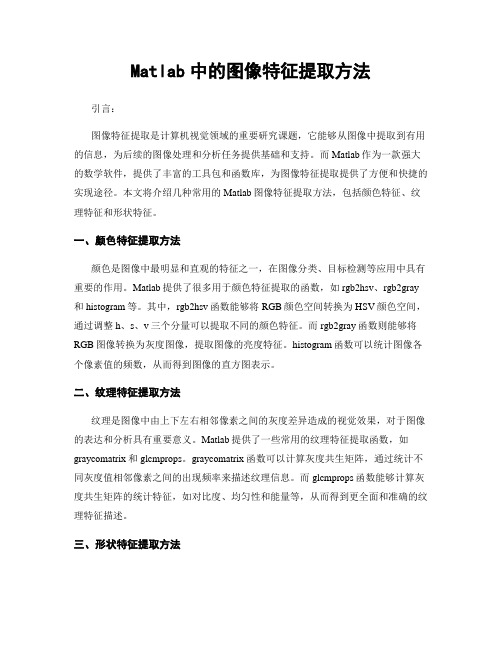
Matlab中的图像特征提取方法引言:图像特征提取是计算机视觉领域的重要研究课题,它能够从图像中提取到有用的信息,为后续的图像处理和分析任务提供基础和支持。
而Matlab作为一款强大的数学软件,提供了丰富的工具包和函数库,为图像特征提取提供了方便和快捷的实现途径。
本文将介绍几种常用的Matlab图像特征提取方法,包括颜色特征、纹理特征和形状特征。
一、颜色特征提取方法颜色是图像中最明显和直观的特征之一,在图像分类、目标检测等应用中具有重要的作用。
Matlab提供了很多用于颜色特征提取的函数,如rgb2hsv、rgb2gray 和histogram等。
其中,rgb2hsv函数能够将RGB颜色空间转换为HSV颜色空间,通过调整h、s、v三个分量可以提取不同的颜色特征。
而rgb2gray函数则能够将RGB图像转换为灰度图像,提取图像的亮度特征。
histogram函数可以统计图像各个像素值的频数,从而得到图像的直方图表示。
二、纹理特征提取方法纹理是图像中由上下左右相邻像素之间的灰度差异造成的视觉效果,对于图像的表达和分析具有重要意义。
Matlab提供了一些常用的纹理特征提取函数,如graycomatrix和glcmprops。
graycomatrix函数可以计算灰度共生矩阵,通过统计不同灰度值相邻像素之间的出现频率来描述纹理信息。
而glcmprops函数能够计算灰度共生矩阵的统计特征,如对比度、均匀性和能量等,从而得到更全面和准确的纹理特征描述。
三、形状特征提取方法形状是物体以及图像中的基本外形特征,它对于目标分类和图像分析具有重要的作用。
Matlab提供了多种形状特征提取函数,如regionprops和boundary。
regionprops函数可以计算图像中各个连通区域的面积、周长、中心位置等基本形状特征。
boundary函数能够提取图像边界的像素坐标,通过对坐标进行拟合和分析可以得到更复杂和准确的形状特征。
MATLAB中的图像特征提取技巧

MATLAB中的图像特征提取技巧图像特征提取是图像处理和计算机视觉领域中的重要任务之一。
在MATLAB 中,有许多强大的工具和算法可用于提取图像中的特征,从而实现图像分类、目标检测和图像分割等应用。
本文将介绍一些MATLAB中常用的图像特征提取技巧。
一、颜色特征提取在图像中,颜色可以是一个重要的特征。
MATLAB提供了许多函数来提取图像中的颜色特征。
例如,可以使用rgb2hsv函数将彩色图像转换为HSV色彩空间,然后提取H、S、V三个通道的直方图作为颜色特征。
另外,还可以使用rgb2gray函数将彩色图像转换为灰度图像,然后计算灰度直方图作为颜色特征。
二、纹理特征提取纹理是一个描述图像表面细节的特征。
MATLAB中有多种方法可用于提取图像的纹理特征。
例如,可以使用graycomatrix函数计算灰度共生矩阵,然后利用该矩阵计算纹理特征,如能量、对比度和相关性等。
此外,还可以使用纹理滤波器,例如Gabor滤波器来提取图像的纹理特征。
三、形状特征提取形状是描述物体外观的特征之一。
在MATLAB中,可以使用多种方法来提取图像的形状特征。
例如,可以使用边缘检测算法,如Canny边缘检测算法或Sobel边缘检测算法来提取图像的边缘信息。
此外,还可以使用形状描述子,例如Hu矩或Zernike矩等来描述物体的形状特征。
四、局部特征提取局部特征是指图像中的一小部分区域的特征。
在MATLAB中,可以使用SIFT (尺度不变特征变换)或SURF(加速稳健特征)等算法来提取图像的局部特征。
这些算法能够在尺度、旋转和光照变化的情况下提取出具有鲁棒性的特征点。
五、深度学习特征提取近年来,深度学习在图像处理和计算机视觉中取得了巨大的成功。
在MATLAB中,可以使用深度学习工具箱来进行图像特征提取。
例如,可以使用预训练的深度神经网络模型(如AlexNet、VGGNet和ResNet等)来提取图像的特征。
这些模型通过在大规模图像数据上进行训练,能够学习到丰富的图像特征表示。
RGB图像的色彩提取
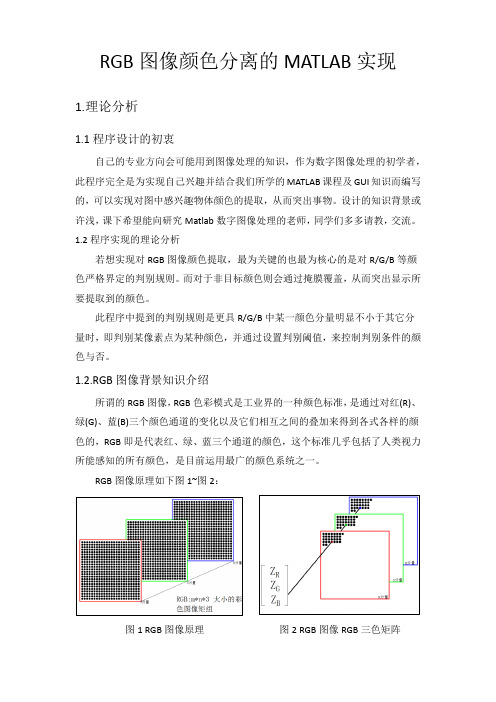
RGB图像颜色分离的MATLAB实现1.理论分析1.1程序设计的初衷自己的专业方向会可能用到图像处理的知识,作为数字图像处理的初学者,此程序完全是为实现自己兴趣并结合我们所学的MATLAB课程及GUI知识而编写的,可以实现对图中感兴趣物体颜色的提取,从而突出事物。
设计的知识背景或许浅,课下希望能向研究Matlab数字图像处理的老师,同学们多多请教,交流。
1.2程序实现的理论分析若想实现对RGB图像颜色提取,最为关键的也最为核心的是对R/G/B等颜色严格界定的判别规则。
而对于非目标颜色则会通过掩膜覆盖,从而突出显示所要提取到的颜色。
此程序中提到的判别规则是更具R/G/B中某一颜色分量明显不小于其它分量时,即判别某像素点为某种颜色,并通过设置判别阈值,来控制判别条件的颜色与否。
1.2.RGB图像背景知识介绍所谓的RGB图像,RGB色彩模式是工业界的一种颜色标准,是通过对红(R)、绿(G)、蓝(B)三个颜色通道的变化以及它们相互之间的叠加来得到各式各样的颜色的,RGB即是代表红、绿、蓝三个通道的颜色,这个标准几乎包括了人类视力所能感知的所有颜色,是目前运用最广的颜色系统之一。
RGB图像原理如下图1~图2:图1 RGB图像原理图2 RGB图像RGB三色矩阵所以RGB图像的颜色分布区间如图3:图3 RGB图像的颜色分布图因此可得到六种颜色的判别规则如下:⏹红颜色范围的判别规则:(R-G>diff_R)&& (R-B>diff_R)⏹绿颜色范围的判别规则:(G-R>diff_G)&& (G-B>diff_G)⏹蓝颜色范围的判别规则:(B-R>diff_B)&& (B-G>diff_B)⏹洋红色范围的判别规则:B>128&R>128&(R-G)>diff_M&(B-G)>diff_M⏹黄颜色范围的判别规则:R>128&G>128&(R-B)>diff_Y&(G-B)>diff_Y⏹青颜色范围的判别规则:B>128&G>128&(B-R)>diff_C&(G-R)>diff_C利用以上判别准则来作为程序设计的核心,通过设计判断语句,对图像的不同色域进行分离,从而实现颜色分离。
如何进行MATLAB图像处理
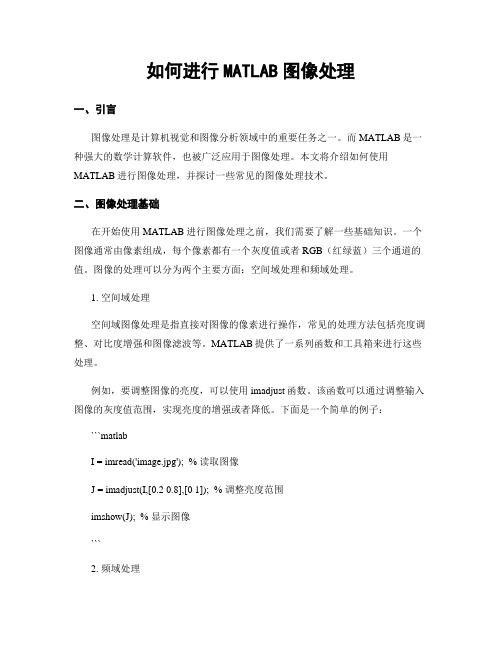
如何进行MATLAB图像处理一、引言图像处理是计算机视觉和图像分析领域中的重要任务之一。
而MATLAB是一种强大的数学计算软件,也被广泛应用于图像处理。
本文将介绍如何使用MATLAB进行图像处理,并探讨一些常见的图像处理技术。
二、图像处理基础在开始使用MATLAB进行图像处理之前,我们需要了解一些基础知识。
一个图像通常由像素组成,每个像素都有一个灰度值或者RGB(红绿蓝)三个通道的值。
图像的处理可以分为两个主要方面:空间域处理和频域处理。
1. 空间域处理空间域图像处理是指直接对图像的像素进行操作,常见的处理方法包括亮度调整、对比度增强和图像滤波等。
MATLAB提供了一系列函数和工具箱来进行这些处理。
例如,要调整图像的亮度,可以使用imadjust函数。
该函数可以通过调整输入图像的灰度值范围,实现亮度的增强或者降低。
下面是一个简单的例子:```matlabI = imread('image.jpg'); % 读取图像J = imadjust(I,[0.2 0.8],[0 1]); % 调整亮度范围imshow(J); % 显示图像```2. 频域处理频域图像处理是指将图像从空间域转换到频域进行处理,常见的处理方法包括傅里叶变换和滤波等。
MATLAB提供了fft和ifft等函数来进行频域处理。
例如,要对图像进行傅里叶变换,可以使用fft2函数。
该函数将图像转换为频率域表示,可以进一步进行滤波等处理。
下面是一个简单的例子:```matlabI = imread('image.jpg'); % 读取图像F = fft2(I); % 傅里叶变换F = fftshift(F); % 频率域中心化imshow(log(1 + abs(F)),[]); % 显示频率域图像```三、图像处理技术了解了图像处理的基础知识后,我们可以探索一些常见的图像处理技术。
以下将介绍几个常用的技术,并给出相应的MATLAB代码示例。
matlab连通域提取
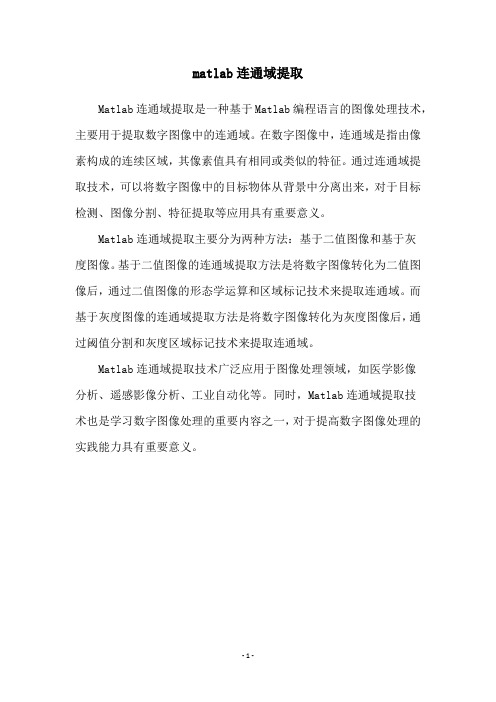
matlab连通域提取
Matlab连通域提取是一种基于Matlab编程语言的图像处理技术,主要用于提取数字图像中的连通域。
在数字图像中,连通域是指由像素构成的连续区域,其像素值具有相同或类似的特征。
通过连通域提取技术,可以将数字图像中的目标物体从背景中分离出来,对于目标检测、图像分割、特征提取等应用具有重要意义。
Matlab连通域提取主要分为两种方法:基于二值图像和基于灰
度图像。
基于二值图像的连通域提取方法是将数字图像转化为二值图像后,通过二值图像的形态学运算和区域标记技术来提取连通域。
而基于灰度图像的连通域提取方法是将数字图像转化为灰度图像后,通过阈值分割和灰度区域标记技术来提取连通域。
Matlab连通域提取技术广泛应用于图像处理领域,如医学影像
分析、遥感影像分析、工业自动化等。
同时,Matlab连通域提取技
术也是学习数字图像处理的重要内容之一,对于提高数字图像处理的实践能力具有重要意义。
- 1 -。
MATLAB彩色图像处理

色彩平衡是调整图像中颜色分量的过程,以改善图像的色彩表现。在Matlab中,可以 使用colorbalance函数进行色彩平衡。
03
图像滤波与变换
图像滤波
均值滤波
通过将像素邻域的平均 值赋给输出图像的相应 像素,减少图像中的噪
声。
中值滤波
将像素值替换为其邻域 的中值,对去除椒盐噪
声特别有效。
高斯滤波
使用高斯函数对图像进 行平滑处理,有助于减
少图像中的细节。
双边滤波
结合了像素的空间邻近 度和灰度值相似度,能
够保留边缘信息。
图像变换
傅里叶变换
小波变换
将图像从空间域转换到频率域,用于分析 图像的频率成分。
将图像分解成不同频率和方向的小波系数 ,用于图像压缩和特征提取。
离散余弦变换(DCT)
支持向量机(SVM)
基于统计学习理论的分类器,用于图像识别。
05
Matlab应用实例
图像平滑处理
01
02
03
均值滤波
通过将像素邻域的平均值 赋给输出图像的相应像素, 减少图像中的噪声。
高斯滤波
利用高斯函数的形状对图 像进行平滑,对图像的边 缘进行平滑处理,减少噪 声的影响。
中值滤波
将像素邻域的中值赋给输 出图像的相应像素,对去 除椒盐噪声特别有效。
图像锐化处理
拉普拉斯算子
利用拉普拉斯算子对图像 进行锐化,增强图像的边 缘和细节。
梯度算子
基于图像梯度的锐化方法, 能够突出显示图像中的边 缘和其他高频部分。
Sobel算子
通过计算像素邻域内像素 的加权差分,实现图像的 锐化。
图像边缘检测
Canny边缘检测
MATLAB简介 图像轮廓线提取 图像分割技术解读
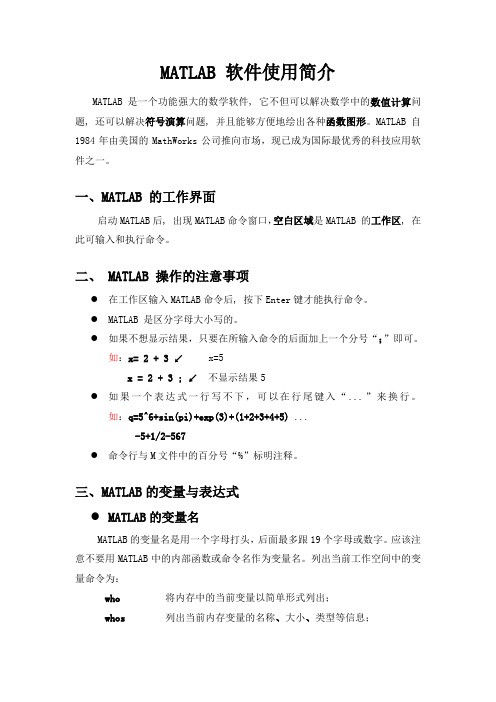
MATLAB 软件使用简介MATLAB 是一个功能强大的数学软件, 它不但可以解决数学中的数值计算问题, 还可以解决符号演算问题, 并且能够方便地绘出各种函数图形。
MATLAB自1984年由美国的MathWorks公司推向市场,现已成为国际最优秀的科技应用软件之一。
一、MATLAB 的工作界面启动MATLAB后, 出现MATLAB命令窗口,空白区域是MATLAB 的工作区, 在此可输入和执行命令。
二、 MATLAB 操作的注意事项●在工作区输入MATLAB命令后, 按下Enter键才能执行命令。
●MATLAB 是区分字母大小写的。
●如果不想显示结果,只要在所输入命令的后面加上一个分号“;”即可。
如:x= 2 + 3↙ x=5x = 2 + 3 ; ↙不显示结果5●如果一个表达式一行写不下,可以在行尾键入“...”来换行。
如:q=5^6+sin(pi)+exp(3)+(1+2+3+4+5) ...-5+1/2-567●命令行与M文件中的百分号“%”标明注释。
三、MATLAB的变量与表达式●MATLAB的变量名MATLAB的变量名是用一个字母打头,后面最多跟19个字母或数字。
应该注意不要用MATLAB中的内部函数或命令名作为变量名。
列出当前工作空间中的变量命令为:who 将内存中的当前变量以简单形式列出;whos 列出当前内存变量的名称、大小、类型等信息;clear 清除内存中的所有变量与函数。
● MATLAB 常用的预定义变量ans :保存计算结果的缺省变量;Inf 或inf :无穷大; i 或jpi :圆周率π。
● MATLAB 的运算符数学运算符:+,-,*, \(左除), / (右除) , ^ (乘幂) 关系运算符:<, >, <=, >=, = =(等于), ~= (不等于) 逻辑运算符:&(逻辑与), |( 逻辑或), ~( 逻辑非)● MATLAB 的表达式及语句表达式由运算符、函数、变量名和数字组成的式子。
matlab边界提取
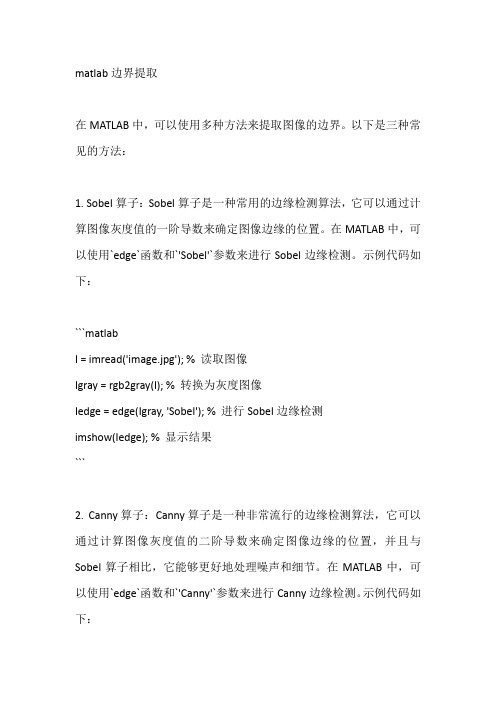
matlab边界提取在MATLAB中,可以使用多种方法来提取图像的边界。
以下是三种常见的方法:1. Sobel算子:Sobel算子是一种常用的边缘检测算法,它可以通过计算图像灰度值的一阶导数来确定图像边缘的位置。
在MATLAB中,可以使用`edge`函数和`'Sobel'`参数来进行Sobel边缘检测。
示例代码如下:```matlabI = imread('image.jpg'); % 读取图像Igray = rgb2gray(I); % 转换为灰度图像Iedge = edge(Igray, 'Sobel'); % 进行Sobel边缘检测imshow(Iedge); % 显示结果```2. Canny算子:Canny算子是一种非常流行的边缘检测算法,它可以通过计算图像灰度值的二阶导数来确定图像边缘的位置,并且与Sobel算子相比,它能够更好地处理噪声和细节。
在MATLAB中,可以使用`edge`函数和`'Canny'`参数来进行Canny边缘检测。
示例代码如下:```matlabI = imread('image.jpg'); % 读取图像Igray = rgb2gray(I); % 转换为灰度图像Iedge = edge(Igray, 'Canny'); % 进行Canny边缘检测imshow(Iedge); % 显示结果```3. Laplacian算子:Laplacian算子是一种基于二阶导数的边缘检测算法,它可以通过计算图像灰度值的二阶导数来确定图像中的边缘。
在MATLAB中,可以使用`fspecial`函数生成Laplacian算子的核,然后使用`imfilter`函数对图像进行卷积操作。
示例代码如下:```matlabI = imread('image.jpg'); % 读取图像Igray = rgb2gray(I); % 转换为灰度图像Laplacian = fspecial('laplacian'); % 生成Laplacian算子的核Iedge = imfilter(Igray, Laplacian); % 进行Laplacian边缘检测imshow(Iedge); % 显示结果```这些方法都有其适用范围和局限性,请根据实际情况选择最适合的方法。
如何使用MATLAB对图片的RGB三种颜色进行提取

如何使⽤MATLAB对图⽚的RGB三种颜⾊进⾏提取matlab在图像处理⽅⾯,具有很强⼤的应⽤。
下⾯将分享如何使⽤matlab对图⽚的RGB三⾊进⾏提取并显⽰。
⼯具/原料电脑已注册的MATLAB⽅法/步骤1.⾸先通过函数对图⽚进⾏读取并显⽰。
image = imread('杯⼦.jpg');imshow(image)运⾏后图⽚如图。
2.接下来对红⾊分量进⾏提取并显⽰。
image = imread('杯⼦.jpg');imager = image(:,:,1);imshow(imager)3.接下来对绿⾊分量进⾏提取并显⽰。
image = imread('杯⼦.jpg');imageg = image(:,:,2);imshow(imageg)4.接下来对蓝⾊分量进⾏提取并显⽰。
image = imread('杯⼦.jpg');imageb = image(:,:,3);imshow(imageb)5.为了⽅便⽐较,采⽤sublpot函数将处理过的图⽚通过⼀个界⾯进⾏显⽰。
image = imread('杯⼦.jpg');imager = image(:,:,1);imageg = image(:,:,2);imageb = image(:,:,3);subplot(221);imshow(imager);title('r')subplot(222);imshow(imageg);title('g')subplot(223);imshow(imageb);title('b')subplot(224);imshow(image);6.同时,在图像处理后还可以将图像不同分量进⾏想加,代码如下:image = imread('杯⼦.jpg');imager = image(:,:,1);imageg = image(:,:,2);imageb = image(:,:,3);subplot(221);imshow(imager);title('r')subplot(222);imshow(imageg);title('g')subplot(223);imshow(imageb);title('b')subplot(224);imshow(imageg+imageb+imager);。
在Matlab中进行图像特征提取的基本方法与应用
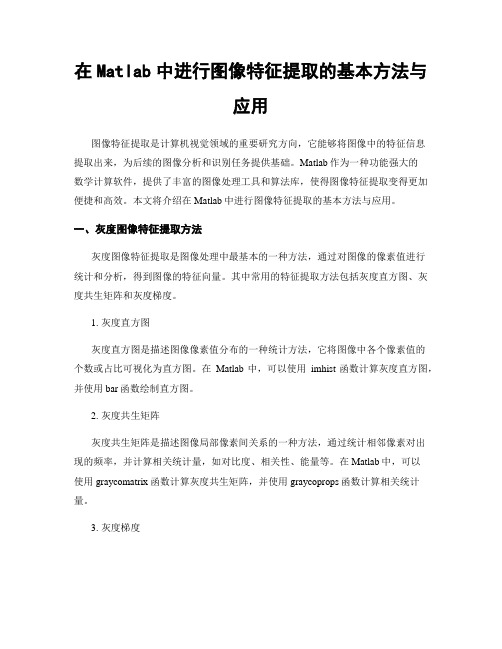
在Matlab中进行图像特征提取的基本方法与应用图像特征提取是计算机视觉领域的重要研究方向,它能够将图像中的特征信息提取出来,为后续的图像分析和识别任务提供基础。
Matlab作为一种功能强大的数学计算软件,提供了丰富的图像处理工具和算法库,使得图像特征提取变得更加便捷和高效。
本文将介绍在Matlab中进行图像特征提取的基本方法与应用。
一、灰度图像特征提取方法灰度图像特征提取是图像处理中最基本的一种方法,通过对图像的像素值进行统计和分析,得到图像的特征向量。
其中常用的特征提取方法包括灰度直方图、灰度共生矩阵和灰度梯度。
1. 灰度直方图灰度直方图是描述图像像素值分布的一种统计方法,它将图像中各个像素值的个数或占比可视化为直方图。
在Matlab中,可以使用imhist函数计算灰度直方图,并使用bar函数绘制直方图。
2. 灰度共生矩阵灰度共生矩阵是描述图像局部像素间关系的一种方法,通过统计相邻像素对出现的频率,并计算相关统计量,如对比度、相关性、能量等。
在Matlab中,可以使用graycomatrix函数计算灰度共生矩阵,并使用graycoprops函数计算相关统计量。
3. 灰度梯度灰度梯度是描述图像边缘信息的一种方法,通过计算像素值的变化率,可以得到图像中物体的边缘信息。
在Matlab中,可以使用gradient函数计算灰度梯度,并使用mat2gray函数将梯度映射到0-1范围内。
二、颜色特征提取方法除了灰度特征外,图像的颜色信息也是图像特征提取中重要的一部分。
常用的颜色特征提取方法包括颜色直方图、颜色矩和颜色梯度。
1. 颜色直方图颜色直方图是描述图像颜色分布的一种方法,通过统计图像中各个颜色通道的像素个数或占比,并可视化为直方图。
在Matlab中,可以使用histogram函数计算颜色直方图,并使用bar函数绘制直方图。
2. 颜色矩颜色矩是描述图像颜色分布的一种方法,通过计算图像颜色分布的一、二阶矩,可以得到颜色的均值、方差、偏度和峰度等统计量。
图像颜色RGB调整的MATLAB实现.概要
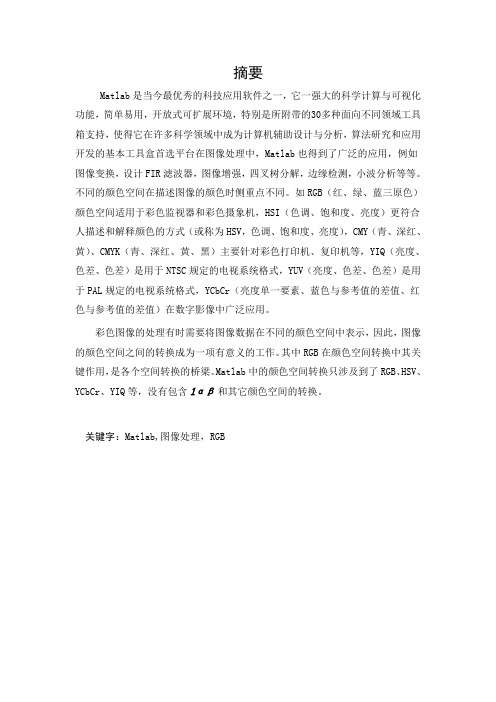
摘要Matlab是当今最优秀的科技应用软件之一,它一强大的科学计算与可视化功能,简单易用,开放式可扩展环境,特别是所附带的30多种面向不同领域工具箱支持,使得它在许多科学领域中成为计算机辅助设计与分析,算法研究和应用开发的基本工具盒首选平台在图像处理中,Matlab也得到了广泛的应用,例如图像变换,设计FIR滤波器,图像增强,四叉树分解,边缘检测,小波分析等等。
不同的颜色空间在描述图像的颜色时侧重点不同。
如RGB(红、绿、蓝三原色)颜色空间适用于彩色监视器和彩色摄象机,HSI(色调、饱和度、亮度)更符合人描述和解释颜色的方式(或称为HSV,色调、饱和度、亮度),CMY(青、深红、黄)、CMYK(青、深红、黄、黑)主要针对彩色打印机、复印机等,YIQ(亮度、色差、色差)是用于NTSC规定的电视系统格式,YUV(亮度、色差、色差)是用于PAL规定的电视系统格式,YCbCr(亮度单一要素、蓝色与参考值的差值、红色与参考值的差值)在数字影像中广泛应用。
彩色图像的处理有时需要将图像数据在不同的颜色空间中表示,因此,图像的颜色空间之间的转换成为一项有意义的工作。
其中RGB在颜色空间转换中其关键作用,是各个空间转换的桥梁。
Matlab中的颜色空间转换只涉及到了RGB、HSV、YCbCr、YIQ等,没有包含lαβ和其它颜色空间的转换。
关键字:Matlab,图像处理,RGB武汉理工大学本科生能力拓展训练任务书学生姓名专业班级:指导教师:工作单位:自动化学院题目: 图像颜色RGB调整的MATLAB实现初始条件: PC机,MATLAB要求完成的主要任务:对24bits彩色图像的颜色,使用RGB颜色模型,来对其进处理。
设计图形界面(GUI)程序,使用三个滑动条实现R,G,B各分量上下可调。
调整范围在0到1之间,即:滑动条被拖动时,产生一个0到1之间的系数,乘以该分量的原始值,得到调整后的分量值。
显示原始图像,和调整后的图像。
matlab道路提取

matlab道路提取这段文本是关于使用MATLAB(Matrix Laboratory)进行道路提取的。
在计算机视觉和图像处理领域,道路提取是一个重要的任务,通常用于自动驾驶、交通监控和地图制作等应用。
MATLAB 是一种流行的编程语言和环境,广泛用于算法开发、数据可视化、数值计算和数据分析。
在道路提取方面,MATLAB 提供了许多工具和函数,可以帮助研究人员和工程师进行图像处理和分析,以自动识别和提取道路的轮廓。
下面是一些常见的 MATLAB 道路提取方法:1.基于边缘检测的方法:利用边缘检测算法(如 Canny 边缘检测器)来识别图像中的道路边缘,然后通过连接边缘像素来形成道路的轮廓。
2.基于滤波器的方法:利用滤波器(如Sobel 滤波器)来增强图像中的道路区域,然后通过阈值处理和形态学操作来提取道路轮廓。
3.基于机器学习的方法:利用训练好的机器学习模型(如支持向量机、神经网络等)来进行道路检测和提取。
这种方法通常需要大量的标注数据进行训练。
4.基于高程地图的方法:利用高程地图和遥感数据,通过分析地形起伏和高度变化来识别道路位置。
这种方法需要结合地理信息系统(GIS)数据和相应的算法。
需要注意的是,不同的方法适用于不同的场景和数据条件,可能需要根据具体需求选择合适的方法。
同时,MATLAB 也提供了丰富的函数库和工具箱,可以帮助用户快速实现各种图像处理和分析功能。
最后总结,MATLAB 提供了多种方法和工具用于进行道路提取,这些方法包括基于边缘检测、滤波器、机器学习和高程地图的技术。
用户可以根据具体需求选择合适的方法,并利用 MATLAB 的函数库和工具箱进行实现。
matlab 特定颜色提取 -回复

matlab 特定颜色提取-回复Matlab是一种强大的编程语言和工具,广泛应用于图像处理和计算机视觉的领域。
本文将提供一步一步的指导,帮助读者了解如何使用Matlab 提取特定颜色。
第一步:导入图像在Matlab中,我们可以使用imread函数来导入图像。
首先,确保图像文件与你的Matlab工作目录中的文件在同一个文件夹中。
然后,在Matlab命令窗口中输入以下代码来导入图像:matlabimage = imread('image.jpg'); 替换'image.jpg'为你的图像文件名这将创建一个包含图像数据的矩阵。
第二步:显示图像为了验证图像已被正确导入,我们可以使用imshow函数在Matlab中显示该图像。
在Matlab命令窗口中输入以下代码:matlabimshow(image);这将显示该图像在一个新的窗口中。
第三步:转换颜色空间为了提取特定颜色,我们首先需要将图像从RGB颜色空间转换为另一个颜色空间,如HSV或Lab。
这是因为在HSV或Lab颜色空间中,颜色信息被更好地分离和表示。
在本文中,我们将演示如何使用HSV颜色空间。
在Matlab命令窗口中输入以下代码:matlabhsvImage = rgb2hsv(image);这将创建一个包含HSV颜色空间中图像的矩阵。
第四步:提取特定颜色在HSV颜色空间中,颜色由色调(Hue)、饱和度(Saturation)和亮度(Value)三个分量来表示。
我们可以根据特定的颜色范围来提取图像中的像素。
在Matlab命令窗口中输入以下代码:matlabhueImage = hsvImage(:,:,1); 提取色调通道saturationImage = hsvImage(:,:,2); 提取饱和度通道valueImage = hsvImage(:,:,3); 提取亮度通道设置特定颜色的阈值范围(例如,红色)hueThresholdLow = 0.95; 替换为特定颜色的下限hueThresholdHigh = 0.05; 替换为特定颜色的上限saturationThresholdLow = 0.6; 替换为饱和度的下限saturationThresholdHigh = 1; 替换为饱和度的上限valueThresholdLow = 0.4; 替换为亮度的下限valueThresholdHigh = 1; 替换为亮度的上限创建二值图像binaryImage = (hueImage >= hueThresholdLow & hueImage <= hueThresholdHigh) & ...(saturationImage >= saturationThresholdLow & saturationImage <= saturationThresholdHigh) & ...(valueImage >= valueThresholdLow & valueImage <= valueThresholdHigh);显示二值图像imshow(binaryImage);上述代码将创建一个二值图像,其中像素根据颜色阈值范围设置为白色(表示特定颜色)或黑色(表示其他颜色)。
Matlab图像颜色空间转换

Matlab图像颜色空间转换实验内容用matlab软件编程实现下述任务:读入彩色图像,提取其中的R、G、B颜色分量,并展示出来。
我们学习了多种表示图像的颜色空间,请编写程序将图像转换到YUV、YIQ、YCrCb、HIS、CMY等颜色空间,并展示出来。
颜色空间的转化关系参考以下公式:原始图片三个色调分量YUV与RGB之间的转换Y=0.229R+0.587G+0.114B U=-0.147R-0.289G+0.436B V=0.615R-0.515G-0.100BYIQ与RGB之间的转换Y=0.299R+0.587G+0.114B I=0.596R-0.275G-0.321B Q=0.212R-0.523G+0.311BYCrCb与RGB之间的转换Y = 0.2990R + 0.5870G + 0.1140B Cr = 0.5000R - 0.4187G - 0.0813B + 128Cb = -0.1687R - 0.3313G + 0.5000B + 128HSI与RGB之间的转换I=〔R+G+B〕/3H=arccos{ 0.5*((R-G)+(R-B)) / ((R-G)^2 + (R-B)(G-B))^0.5} S=1-[min〔R,G,B〕/ I ]CMY 与RGB 之间的转换⎥⎥⎥⎦⎤⎢⎢⎢⎣⎡-⎥⎥⎥⎦⎤⎢⎢⎢⎣⎡=⎥⎥⎥⎦⎤⎢⎢⎢⎣⎡B G R Y M C 111心得体会查阅了很多资料,并且学习了关于matlab实现图像颜色空间转换的过程。
不同的颜色空间在描述图像的颜色时侧重点不同。
如RGB〔红、绿、蓝三原色〕颜色空间适用于彩色监视器和彩色摄像机,HSI〔色调、饱和度、亮度〕更符合人描述和解释颜色的方式〔或称为HSV,色调、饱和度、亮度〕,CMY〔青、深红、黄〕、CMYK〔青、深红、黄、黑。
〕主要针对彩色打印机、复印机等,YIQ〔亮度、色差、色差〕是用于NTSC规定的电视系统格式,YUV〔亮度、色差、色差〕是用于PAL规定的电视系统格式,YCbCr〔亮度单一要素、蓝色与参考值的差值、红色与参考值的差值〕在数字影像中广泛应用。
基于Matlab的图像曲线数据提取方法_付昆昆

收稿日期: 2009 - 11 - 03 作者简介: 付昆昆(1984- ), 男, 黑龙江同江人, 硕士研究生. 研究方向: 船舶动力机械传动设计及其振动理论.
E-mail: stone_fkk@
通过 Matlab 软件实现. 首先用滤波器去除图片噪声, 并确定用于灰度图转化为二值黑白图的阈
值, 然后通过搜索坐标框在灰度矩阵中的位置来确定真实坐标与灰度矩阵坐标的比例因子, 最后
获取曲线各像素点在灰度矩阵的坐标, 并乘以比例因子得到曲线各点的坐标值. 对曲线图像进行
处理的结果表明, 这种方法提取的数据准确, 相对误差在- 0.7% ~ + 1.2%范围内, 精度取决于原图
第2期
付昆昆等: 基于 Matlab 的图像曲线数据提取方法
55
是该方法的准确度. 相对误差 σ 定义为测量值与真实值之差与真实值的最大值和最小 值之差的比值, 即 σ = (Y测 i- Y真 i) / (Y真 max- Y真 min) × 100%, 计算结果如图 2(d)所示. 其相 对误差在- 0.7% ~ + 1.2%范围内波动, 且相对误差的均值为 0.001 8, 说明整体偏差在 0.18%处; 标准差为 0.008 4, 说明曲线整体数据偏离均值很小. 可认为本方法得到的 曲线坐标精密度和准确度都非常高. 因此, 本方法可以较精确地识别出曲线的坐标 值.
灰度阈值化方法是最常用的图像分割方法, 只要选取一个适当的阈值, 并与每个 像素灰度值比较, 像素灰度值超过阈值则重新分配为最大灰度, 低于阈值分配为最小 灰度, 分配完成就组成一个新的二值图像, 从而把目标物体从背景中分离出来. 大津 法[3]是求取阈值最简单有效的方法, 适用于图像的二值化, 其基本思想是根据图像的 灰度直方图将原图像分为两部分, 背景和目标物体, 使得两部分的类间方差最大. 1.3 图像滤波去噪声
基于matlab的病虫害检测识别研究毕设代码

基于matlab的病虫害检测识别研究毕设代码1 介绍对于农作物病虫害的早期检测可以大幅降低农作物产量的损失,提高粮食综合生产能力,因此农作物病虫害检测技术的研究具有重要的现实意义。
本篇文章将介绍一种基于matlab的病虫害检测识别方法,并通过代码演示具体实现过程。
2 数据预处理由于现场拍摄的病虫害图像往往存在光线、角度等各种因素,因此需要对图像进行预处理,将图像处理为模型输入所需的数据。
2.1 色彩空间转换对于一张彩色图像,可以通过将其转换为灰度图像来进行处理。
将RGB通道转换为亮度通道,可以使用下面的代码:```matlabrgb = imread('image.png');gray = rgb2gray(rgb);```2.2 图像尺寸裁剪裁剪与图像的尺寸无关的边缘区域,只保留感兴趣的图像区域,以减小计算量。
通过如下代码实现:```matlabimg = imread('image.png'); % 读取图像[height, width, ~] = size(img); % 获取宽高n = min(height, width); % 计算最小边长x = floor((width - n) / 2) + 1; % 计算左上角X坐标y = floor((height - n) / 2) + 1; % 计算左上角Y坐标img = img(y:y+n-1, x:x+n-1, :); % 裁剪出正方形图像```2.3 图像缩放为了获得更高的速度和更小的内存消耗,需要将图像缩放到一定的大小。
下面的代码可以实现缩放一个图像至特定大小:```matlabimg = imresize(img, [128, 128]); % 缩放到128x128像素大小```3 特征提取为了将信息打包并提供给机器学习算法,我们需要从图像中提取特征。
本篇文章使用了颜色直方图和局部二值模式等特征。
3.1 RGB颜色直方图颜色直方图是从一个图像的颜色分布中提取的一种特征。
matlab提取RGB两种程序

load durer
rgb=ind2rgb(X,map);
% 真彩数据可能有两种范围,0-1或者0-255,统一转换为0-255
if max(rgb(:)) <= 1
rgb = uint8(rgb*255);
பைடு நூலகம்end
% 如果从图片文件直接读入数据,不要前面的代码,直接从下面这句开始(注意改文件名)
end
fclose(fid);
rgb=load('JPEG2TXT.txt','-ascii');
[r,c]=size(rgb);
rgb=permute(reshape(rgb,[r/3, 3, c]),[1 3 2]);
image(rgb/255)
%###############################################################
fprintf(fid,'%d,%d,%d\t',img(i,j,1),img(i,j,2),img(i,j,3));
end
fprintf(fid,'\n');
end
fclose(fid);
end
img = imread('ytx.jpg'); %只能是真彩色的jpg图片
[m n c]=size(img);
imshow(img);
if(c==3) %RGB pic
fid = fopen('rgb.txt','w');
for i=1:m
for j=1:n
